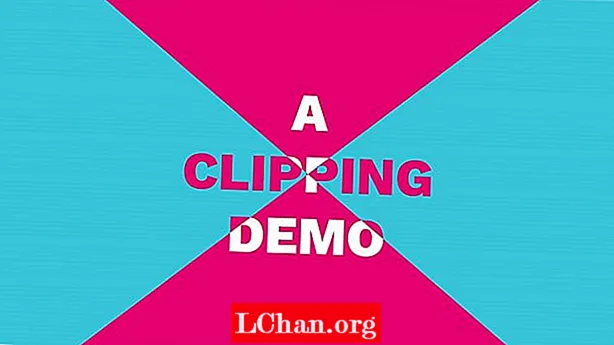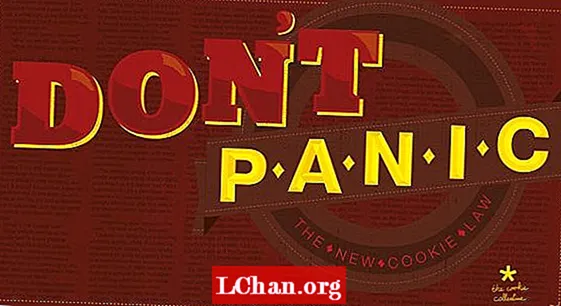Садржај
- Решење 1: Обновите изгубљену Екцел лозинку путем ВБА кода
- Решење 2: Дохватите недостајућу лозинку за Екцел помоћу компримоване датотеке
- Решење 3: Вратите изгубљену Екцел лозинку помоћу Интернет странице за опоравак лозинке
- 4. решење: Пронађите несталу Екцел лозинку помоћу програма Екцел Рецовери Пассворд Рецовери
- Закључак
Ако сте изгубили Екцел лозинку, нема разлога да бринете. Екцел датотеке су нам важне јер на њима складиштимо важне податке и не желимо да их ико други уређује или отвара. Понекад закључамо екцел датотеку, али касније заборавимо лозинку. Као резултат, то постаје ужасан проблем за нас. Али ако читате овај чланак, лако можете да вратите изгубљену лозинку за Екцел. Овај чланак ће вам пружити најбоља 4 решења за лако враћање изгубљене лозинке за вашу Екцел датотеку.
- Решење 1: Обновите изгубљену Екцел лозинку путем ВБА кода
- Решење 2: Дохватите недостајућу лозинку за Екцел помоћу компримоване датотеке
- Решење 3: Вратите изгубљену Екцел лозинку помоћу Интернет странице за опоравак лозинке
- 4. решење: Пронађите несталу Екцел лозинку помоћу програма Екцел Рецовери Пассворд Рецовери
Опоравак Екцел лозинке може вам бити мало тежак ако не следите одговарајуће кораке и методе. Губитак Екцел лозинке може бити најгора ствар за вас ако немате решења. Али у овом чланку ћете добити одговарајућа решења која су вам потребна за ваш проблем и једини начин на који га можете решити је да правилно следите сваки корак.
Решење 1: Обновите изгубљену Екцел лозинку путем ВБА кода
Ако користите стару верзију Мицрософт Екцел-а попут верзија изнад 2003, лако можете да разбијете лозинку закључане екцел датотеке са ВБА кодом. Али ако користите новије верзије Екцела као што је 2007 или новија, због њиховог напредног нивоа заштите нећете моћи да користите ВБА код за пробијање лозинке за датотеку. Следите ове кораке да бисте преузели изгубљену Екцел лозинку.
1. Прво отворите свој заштићени радни лист. Сада држите тастере „АЛТ + Ф11“ који ће отворити „Прозор Мицрософт Висуал Басиц за апликације“.
2. Сада кликните на опцију „Убаци“ и одаберите „Модул“ да бисте залепили доњи код у поље модула.

3. На крају, додирните тастер Ф5 са тастатуре и отвориће се искачући оквир, кликните на „ОК“. Ваша лозинка ће бити одмах избрисана са заштићеног радног листа.
Решење 2: Дохватите недостајућу лозинку за Екцел помоћу компримоване датотеке
Ако не можете да уредите радни лист и структура радне свеске / радног листа је закључана, онда можете да користите овај метод. Ако је ваша датотека заштићена лозинком, нећете моћи да користите овај метод.
1. Прво ћете променити екстензију датотеке екцел из „.клск“ у „зип“. Наставак датотеке моћи ћете да видите након имена датотеке ваше екцел датотеке.

2. Сада ћете морати да извучете зип датотеку помоћу било ког зип екстрактора попут 7зип или ВинРАР. Кликните десним тастером миша на зип датотеку и одаберите „Ектрацт Хере“. Добићете фасциклу са истим именом ваше екцел датотеке.

3. Сада отворите директоријум „кл“ и директоријум „такође„ радни листови “који ће вам дати све листове датотеке документа. Сваки лист ће бити именован као „схеет1.кмл“.

4. Изаберите „Уреди“ десним кликом на закључани радни лист, отвориће се датотека у бележници. Сада додирните дугме „Цтрл + Ф“ на тастатури да бисте у датотеци пронашли „схеетПротецтион“ или „воркбоокПротецтион“. Пронаћи ћете информације о алгоритму који се користи за закључавање овог листа.
5. Сада избришите све информације из заграда, а такође и реч „схеетПротецтион“ и сачувајте датотеку.
6. Сада изаберите датотеку и притисните „Цтрл + Ц“ да бисте је копирали и отворили Зип датотеку двоструким кликом на њу. Нећете морати сада да издвајате датотеку.

7. Овај пут идите у фасциклу у којој сте сачували радни лист. Отворите директоријум „кл“ и директоријум „ворксхеетс“. Ваша уређена датотека „воркбоок.кмл“ налазиће се у фасцикли „кл“.
8. Сада налепите уређену датотеку у ову фасциклу преписивањем старе датотеке. Напокон можете затворити зип датотеку и преименовати је у „клск“, што ће поново вратити вашу екцел датотеку.

9. Сада отворите датотеку „клск“, видећете да датотеку сада можете уредити без лозинке!
Решење 3: Вратите изгубљену Екцел лозинку помоћу Интернет странице за опоравак лозинке
Можете лако користити неке мрежне алате са веб локација који вам могу помоћи да испробате више од 1000 лозинки одједном за закључану датотеку. Пратите ове веб локације, отпремите датотеку и затим лако преузмите лозинку.
- хттп://ввв.пассворд-финд.цом
- хттпс://ввв.пассворд-онлине.цом
- хттп://ввв.децриптум.цом
4. решење: Пронађите несталу Екцел лозинку помоћу програма Екцел Рецовери Пассворд Рецовери
Најбољи начин да вратите изгубљену Екцел лозинку је коришћење ПассФаб-а за Екцел. Помоћу убрзања ГПУ-а са више језгара, овај алат ће моћи да врати изгубљену Екцел лозинку за скоро кратко време. Само следите ове кораке у наставку да бисте себи помогли са овим корисним софтвером.
Корак 1. Преузмите и инсталирајте Екцел софтвер за опоравак лозинке на свој рачунар и покрените га да бисте започели процес.
Корак 2. Додајте Екцел датотеку и одаберите један метод дешифровања који одговара вашој ситуацији.

Корак 3. Кликните на „Старт“ и сачекајте док софтвер не дешифрује лозинку. Зависно од лозинке може потрајати неко време.

Видећете искачући прозор са лозинком.
Закључак
Овај чланак садржи само 4 најбоља решења за опоравак изгубљене лозинке у Екцел датотеци. Али са којим год се одлучите да се сложите, крајње решење може бити само Екцел софтвер за опоравак лозинке. Овај софтвер ће преузети вашу Екцел лозинку за врло кратко време, уместо да вас чека као и остале 3 методе. Испробајте овај алат једном и сигурно ћете га поново користити за проблеме у вези са лозинком за Екцел.